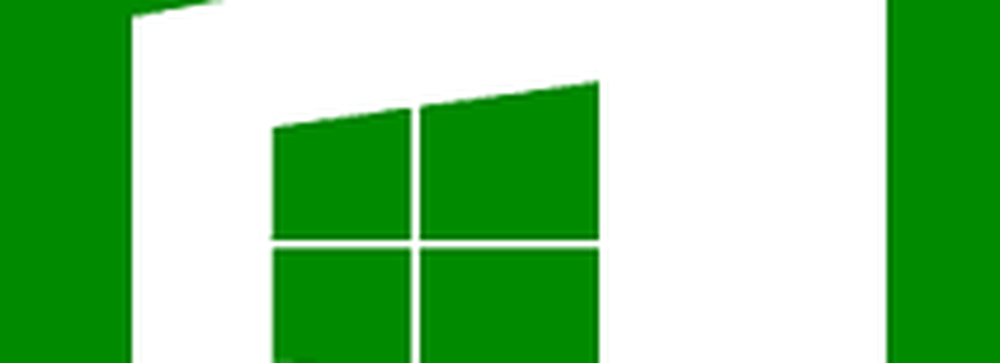Hur tillförlitlig historikverktyg hjälper till att diagnostisera Windows 7-problem

 Om du använder Windows 7 och det finns ett kroniskt problem, och du vet inte hur eller när det startade, behöver du inte bara "Lev med det." Använda Pålitlig historikverktyg du kan gå tillbaka i tid och ta reda på just när problemet startade, och troligen hjälper det dig att lösa det!
Om du använder Windows 7 och det finns ett kroniskt problem, och du vet inte hur eller när det startade, behöver du inte bara "Lev med det." Använda Pålitlig historikverktyg du kan gå tillbaka i tid och ta reda på just när problemet startade, och troligen hjälper det dig att lösa det!Hur får man reda på när ett Windows 7-fel startade först
1. Klick de Windows Start-menyn Orb och då Typ i visa tillförlitlighet och Tryck Stiga på.
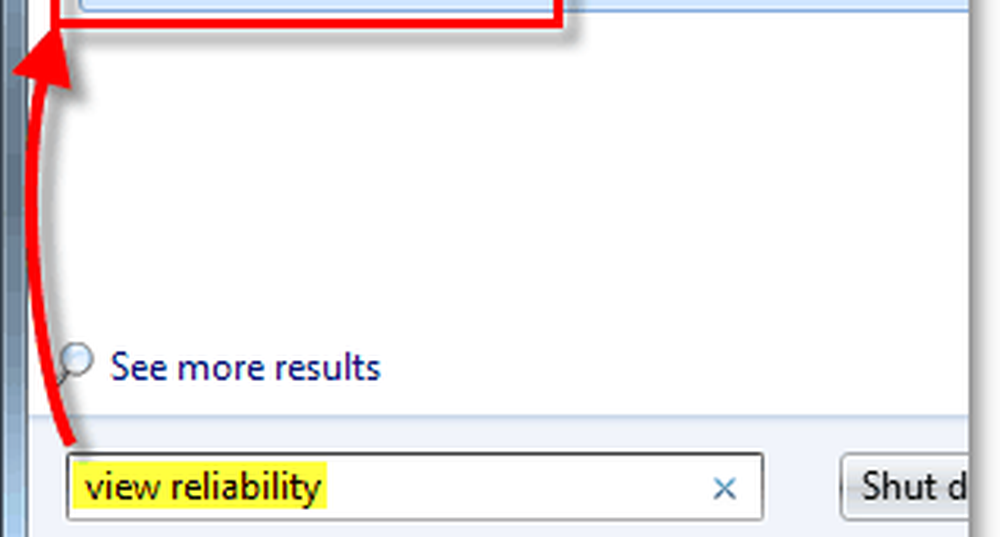
2. Den här delen kan ta ett tag. Bläddra genom din systemhistoria klick på olika datum. Titta mestadels för röd X 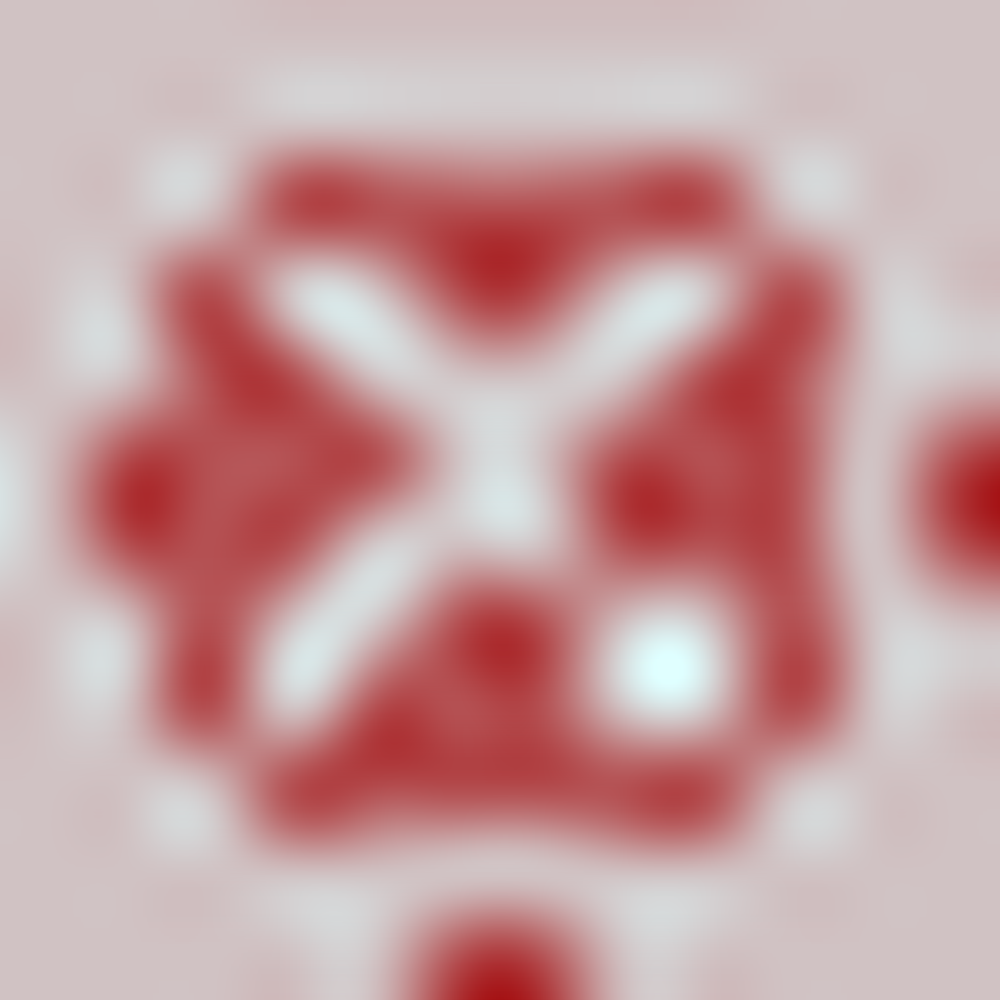 ikoner och gul!
ikoner och gul!  ikoner. Du kan också byta till veckor se för att påskynda processen.
ikoner. Du kan också byta till veckor se för att påskynda processen.
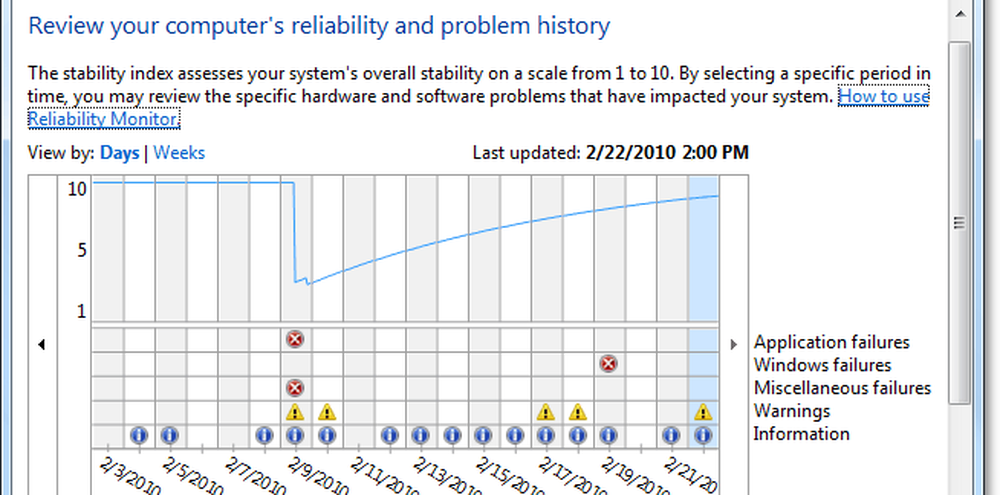
3. När du Klick på en individ datum, Det kommer att visa alla händelser från den dagen. Varningar och kritiska meddelanden är problematiska, medan Informationshändelser är vanligtvis goda nyheter.

Genom att använda just dessa data kan vi ta reda på när ett problem startade, och kanske till och med orsaken. Men vad sägs om du inte är säker på vad några av dessa fel är?
Så här gör du-shift Felsöka pålitlighetsfel
4. När du Högerklicka en meddelande, du kan vanligtvis göra en eller två saker. Kolla efter en lösning eller Visa tekniska detaljer.

5. Om du klickade Kolla efter en lösning och du har en aktiv Internetanslutning, kommer Windows 7 att ansluta och leta efter en åtgärd. Det fungerar dock bara cirka 50% av tiden, och du får bara ett meddelande som säger att Microsoft för närvarande undersöker problemet.
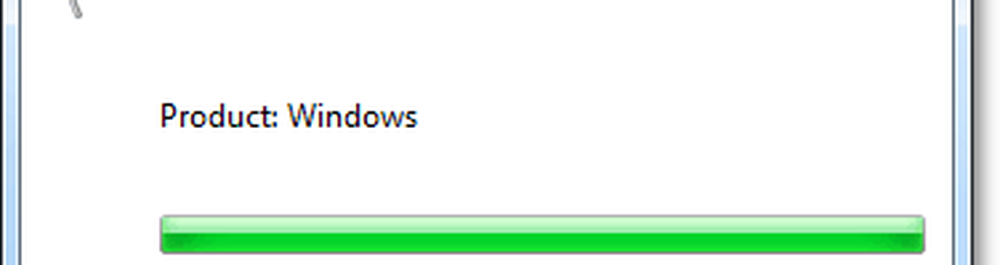
6. Om du klickade Visa tekniska detaljer, då kommer du till ett fönster med just det. Bland de förvrängda hex-data visas en status- eller felkod i slutet. Kopia Det.
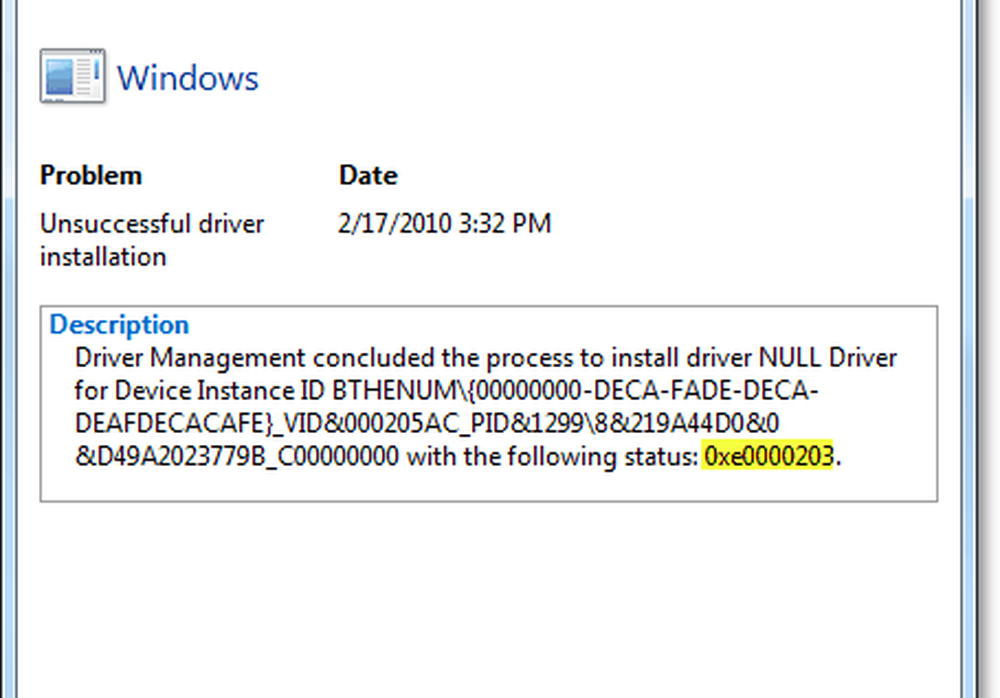
När du har felkoden bör den hjälpa dig att relatera ditt problem till andra användare som upplever samma problem. När Microsoft säger att de är "undersöker frågan"Det betyder bara att de (1) inte gör något, eller (2) jämför felkoder mellan olika användare. Genom att använda det här verktyget i kombination med Windows 7, kan Problemsteg Recorder hjälpa till med din teknisk supportkille.